LD플레이어 최적화 완벽정리
- 똑똑해지는정보/PC관련꿀정보
- 2019. 8. 29. 02:02
| LD플레이어 최적화 |
LD플레이어 최적화 하기위해서는 우선 프로그램이 컴퓨터에 설치되어있어야 합니다. 설치를 하셨으면 그냥 플레이어를 사용하셔도 무방하지만 LD플레이어 최적화 설정을 해주시면 좀 더 원활하게 사용하실 수 있습니다. 최적화설정은 간단하게 CPU 코어와 메모리 크기를 조금조금 변경해주시면 됩니다. 그리고 이 말고도 다른 설정법이 있으니 아래방법을 참고해주세요.
LD플레이어 최적화 이 글을 눈으로 보고 바로 따라하셔도 될만큼 정말 간단합니다. 앱플레이어의 사양은 컴퓨터의 사양에 따라 달라지지만 앱 최적화를 설정해주시면 부족한 성능을 최고로 끌어내주시면 나쁘지 않습니다.

혹시라도 다른 앱플레이어를 사용하고 계신다면 한번 LD플레이어 최적화 까지 하고 사용해보시길 바랍니다. 매력에 빠져서 이 프로그램을 쓰실지도 몰라요. LD플레이어는 사용자 몰래 프로그램을 설치하는 사례가 없고, 게임의 호환성과 렉이 없다는 점이 장점인 프로그램입니다.
추천포스트
LD플레이어 최적화 방법 - 업데이트 제거
LD플레이어 최적화 방법에는 여러가지가 있습니다. 총 3가지 방법을 소개해드리겠습니다. 3가지 방법을 다 설정해주시는 것을 추천할게요. 우선 LD플레이어를 실행시켜주세요. 프로그램 로딩 후 아래와 같이 홈화면으로 실행이 되시면 오른쪽에 위치되어있는 톱니바퀴모양의 아이콘(설정)을 클릭해주세요.
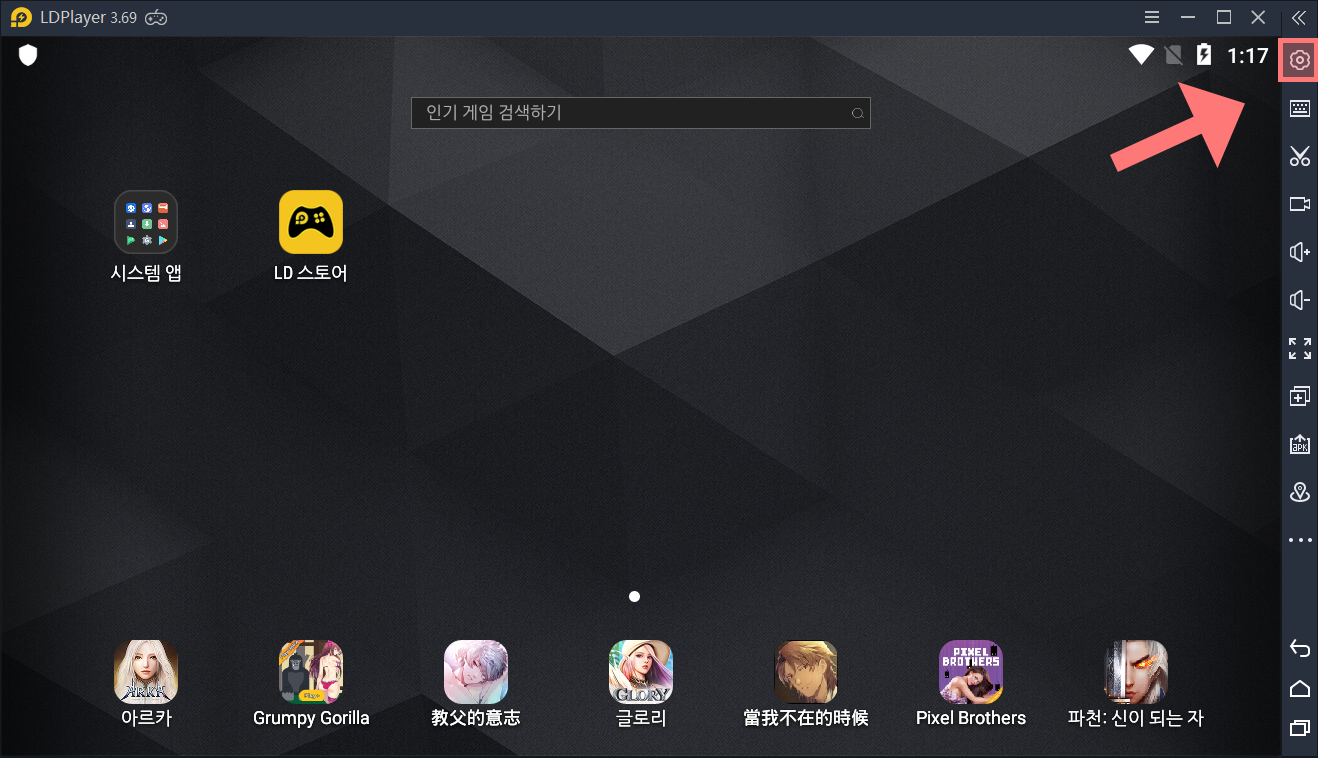
LD플레이어 최적화 하기위해 설정창을 열면, 해상도, CPU, 메모리등등 설정을 하실수가 있습니다. 해상도는 낮게쓰실수록 화질을 떨어지지만, 렉을 유발하시는 것을 방지할 수 있고, CPU는 자신의 컴퓨터 사양에 맞춰서 2코어부터 4코어까지 설정해주시고, 메모리는 4기가로 설정해주세요.
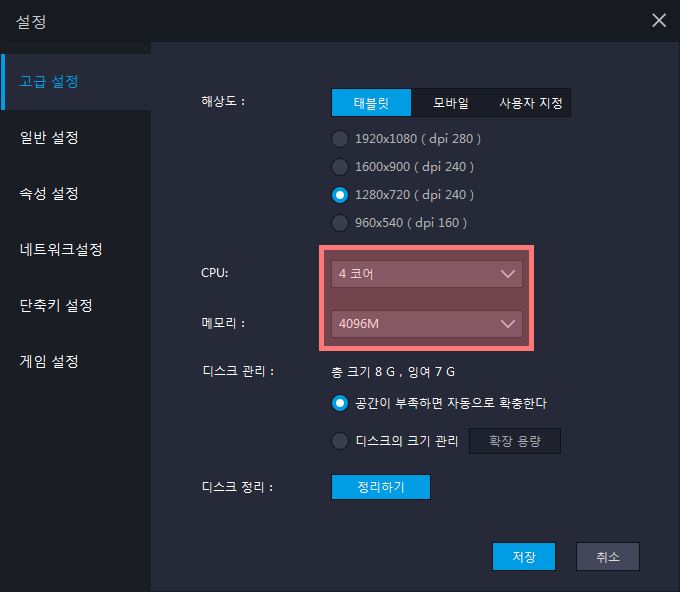
LD플레이어 최적화 다음설정은 왼쪽에 [일반 설정]메뉴를 클릭해주신 다음, Root 권한 항목에 있는 [root 켜기] 체크박스가 체크되어있는 것을 체크해제 해주세요. 이 설정은 크게 최적화에 도움이 되지 않지만, 이 기능을 사용하시는 분들은 켜두셔도 무방합니다.
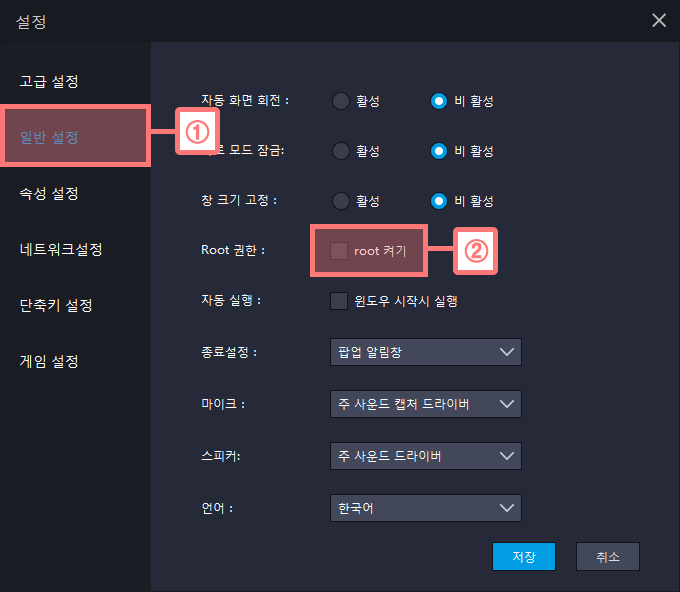
일반 속성 다음으로 속성 설정 메뉴를 클릭해주세요. 보시면 LD플레이어를 통해 플레이 하시는 게임들을 대상으로 최적화를 하실 수 있습니다. 펜타스톰, 배틀그라운드, 검은사막 그래픽 최고화질 설정을 골라서 적용이 가능합니다.
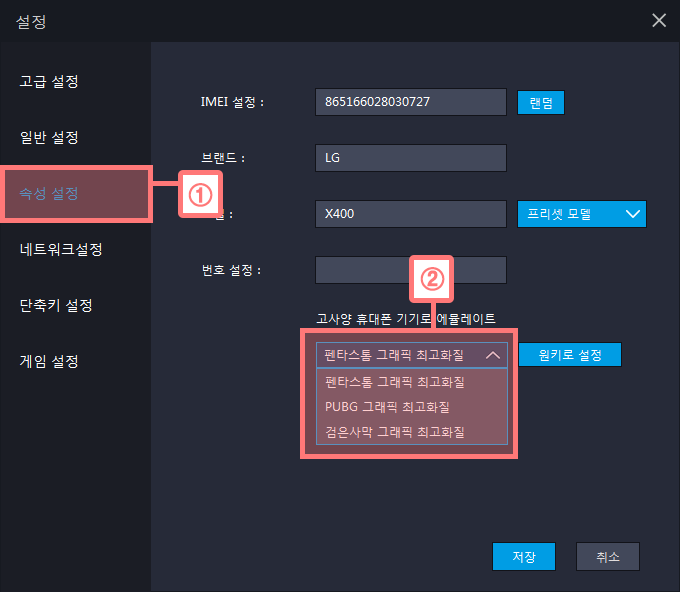
설정창의 마지막으로 게임 설정을 보시게 되시면, 모바일 배틀그라운드와 절지구생 게임의 화질을 고화질2K로 설정이 가능합니다. GTX960 이상의 그래픽카드를 사용하시면 고화질2K로 설정해서 게임을 시작해보세요.
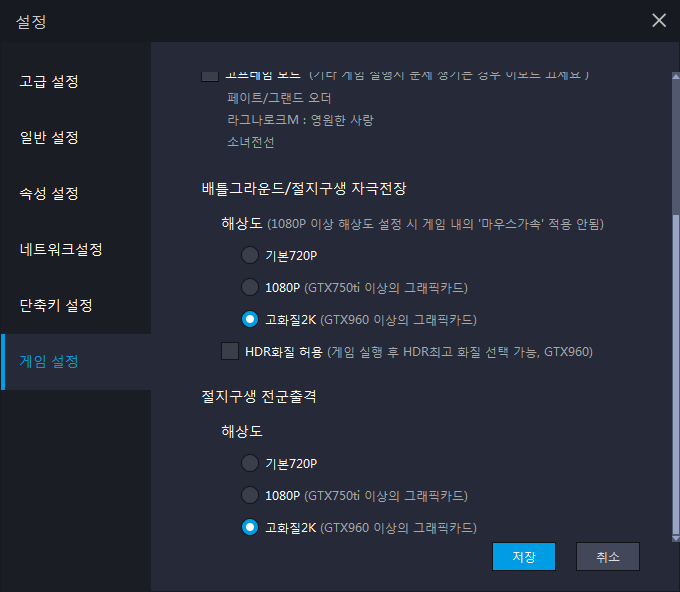
LD플레이어 최적화 방법 - 우선순위설정
LD플레이어 최적화 두번째 방법은 작업관리자를 이용하여 LD플레이어 프로세스를 다른 프로세스보다 우선순위로 설정하여서 리소스에 우선으로 접근하게 하여서 성능을 향상시켜줄 수 있습니다. [CTRL] + [SHIFT] + [ESC] 버튼을 같이 눌러서 작업관리자 창을 실행시켜줍니다. 실행 후 [프로세스] 탭을 클릭해주세요.
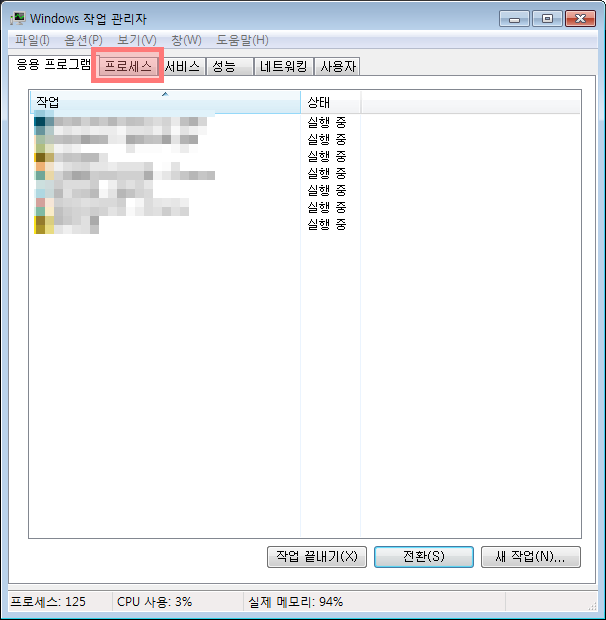
[프로세스] 탭에서 프로세스 중 dnplayer.exe 라는 프로세스를 찾아주세요. 찾은프로세스를 마우스 오른쪽 클릭을 하고, [우선 순위 설정] - [높음] 으로 설정해주시면 LD플레이어 최적화 완료됩니다.
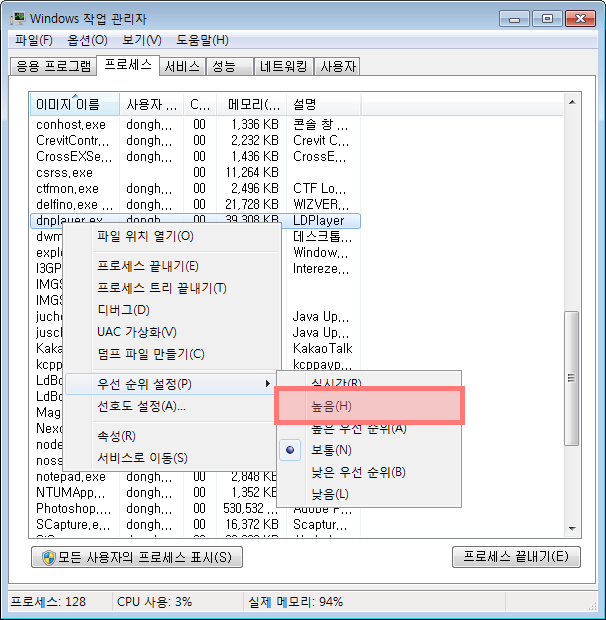
LD플레이어 최적화 방법 - 개발자옵션설정
LD플레이어 최적화 세번째 방법입니다. 스마트폰의 설정에 들어가서 휴대폰 성능을 최적화 많이들 해보셨나요? 똑같은 방식으로 이 앱플레이어의 설정에 들어가서 설정을 조금 변경할겁니다. 홈화면의 [시스템 앱] 폴더를 클릭해주세요.
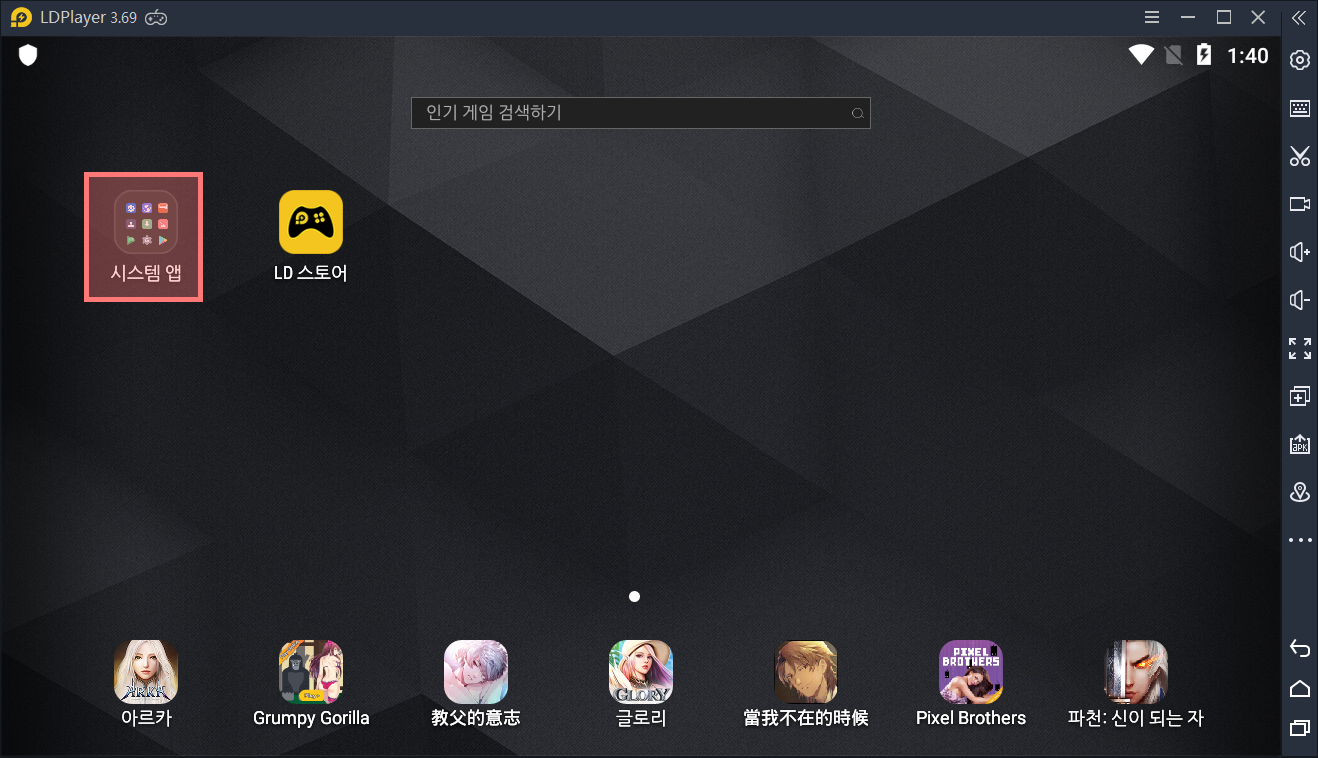
폴더를 열면 기본앱들이 나타납니다. 여기서 첫번째에 있는 [설정]앱을 클릭해주세요.
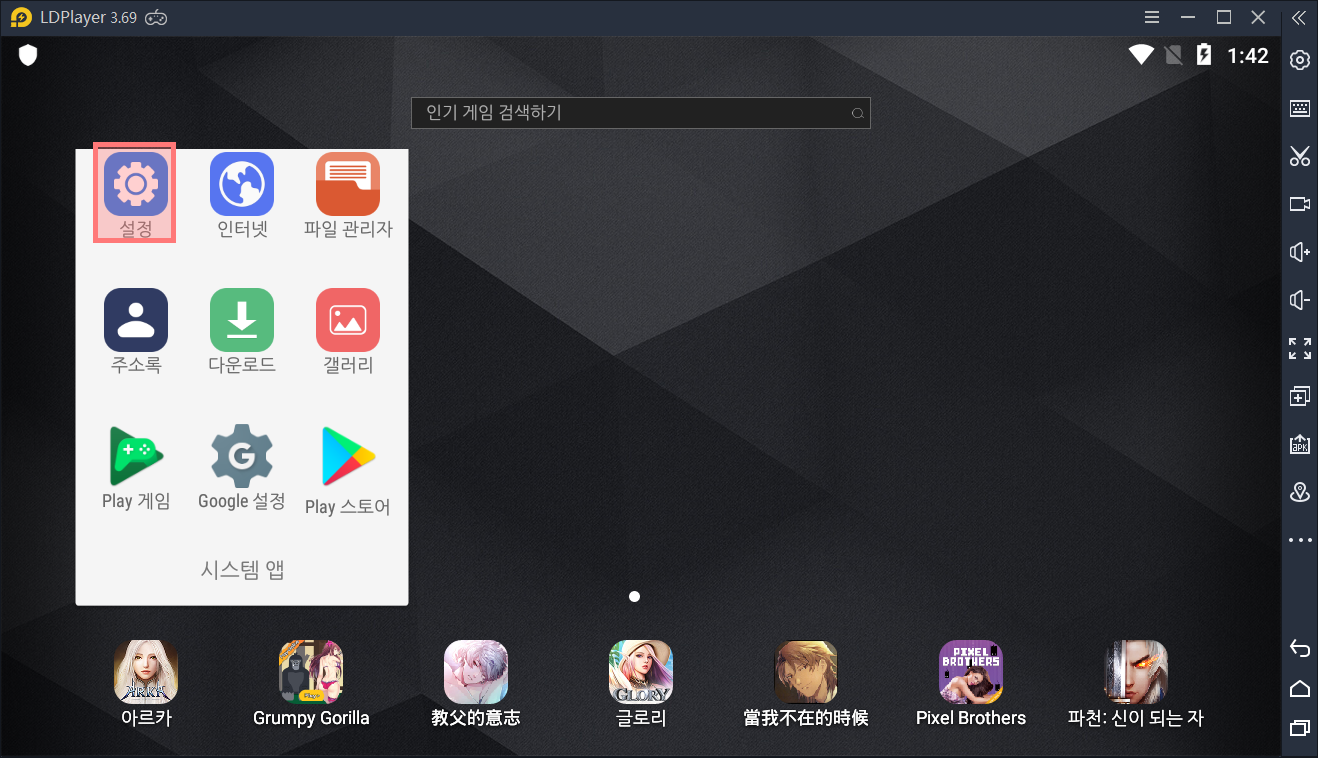
화면을 맨아래까지 스크롤하여서 내려주세요. 시스템 항목들중에서 [태블릿 정보]를 클릭해주세요.

태블릿 정보의 또다시 맨아래로 스크롤해주시고, [빌드 번호]란을 클릭을 여러번해주시면 아래이미지와 같이 '개발자가 되셨습니다' 라는 문구가 뜨면, 이제 LD플레이어 최적화 설정을 위한 [개발자 옵션]으로 접근이 가능하게 됩니다.
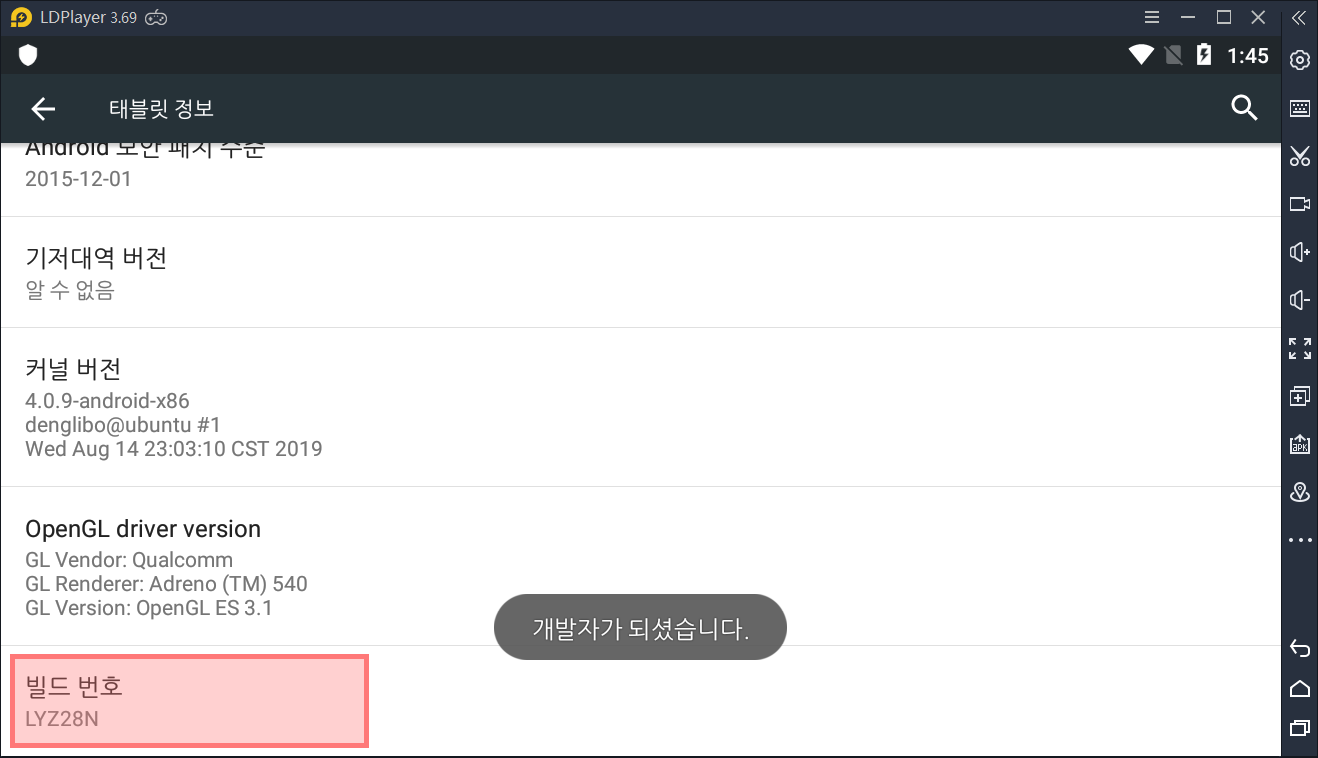
뒤로가기를 클릭해주시고, 다시 설정창 맨아래로 와보시면 아까와는 달리 [개발자 옵션]항목이 추가된것을 확인하실수 있습니다. 신기하죠? [개발자 옵션] 항목을 클릭해주세요.
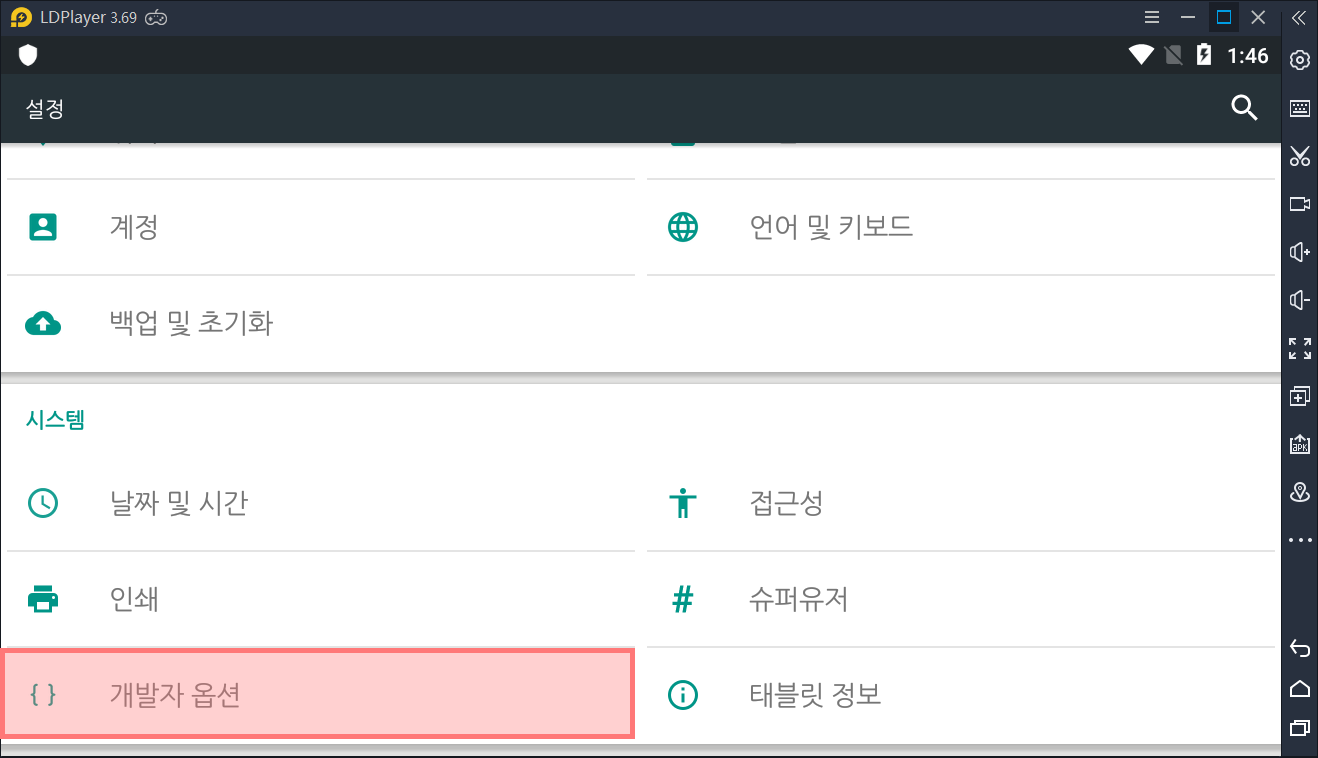
[개발자 옵션] 에서 조금만 아래로 스크롤해주시면 [GPU렌더링 강제 설정] 비활성화 되있는 것을 활성화해주세요.

LD플레이어 최적화 체감을 확 느끼시고 싶으시다면 개발자 옵션의 창 애니메이션 배율, 전환 애니메이션 배율, 애니메이터 길이 배율을 모두 사용안함으로 변경해주세요. 그러시면 애니메이션이 모두 없어져서 빨라진 체감이 느껴집니다.

마지막으로 쭉쭉 스크롤을 내리다보면 LD플레이어 최적화 마지막방법인 OpenGL 추적 사용 설정을 클릭해주신 다음, Systrace(그래픽) 항목을 클릭하여 설정해주세요.
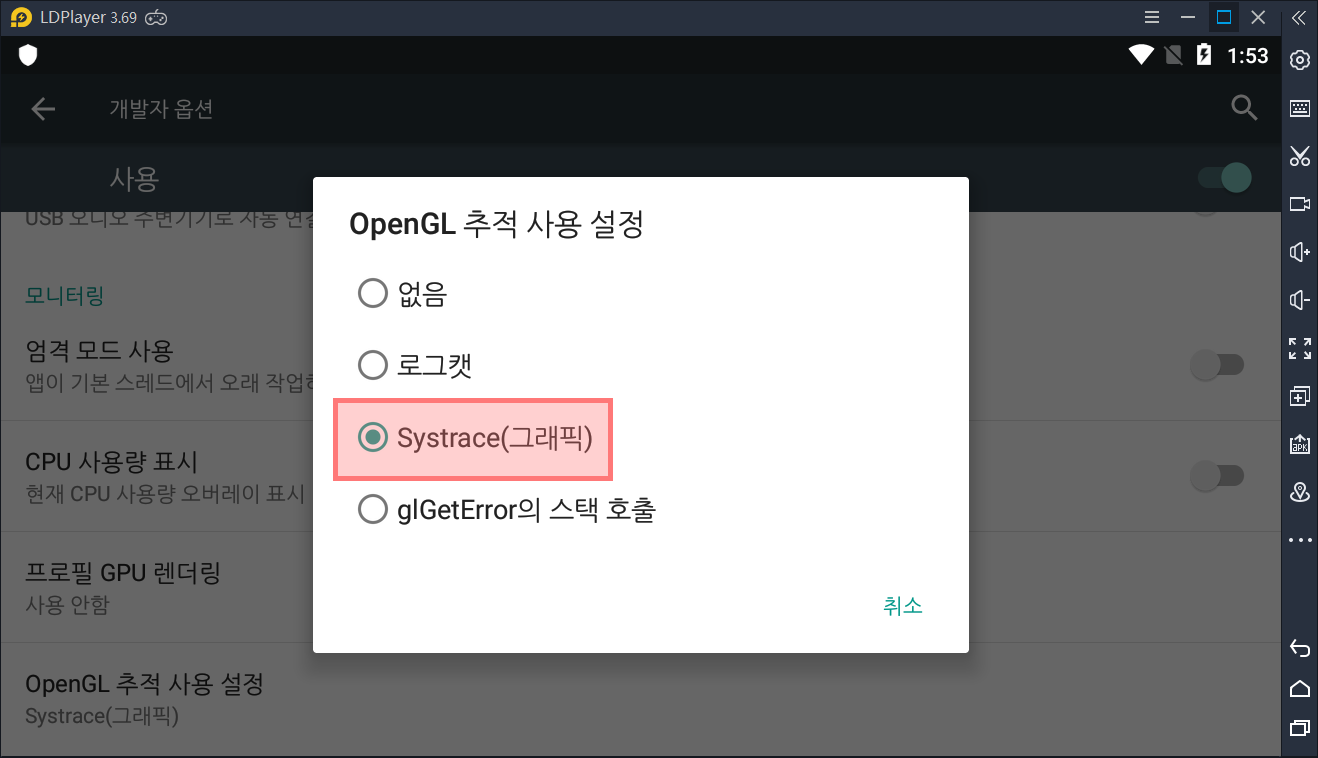
이상 LD플레이어 최적화 방법에 대해서 알아보았습니다. 도움이 되셨나요? 감사합니다.
'똑똑해지는정보 > PC관련꿀정보' 카테고리의 다른 글
| 팀뷰어 14 다운로드 10초해결! (0) | 2020.01.16 |
|---|---|
| mkz 다운로드 방법 및 사용법 (0) | 2019.09.09 |
| 구글 이미지 검색 방법 (0) | 2019.08.07 |
| 크롬 실행안됨 현상 간단한 해결방법. (1) | 2019.07.20 |
| CPU 온도측정 간단한 방법, 설치없이 확인 (2) | 2019.07.15 |